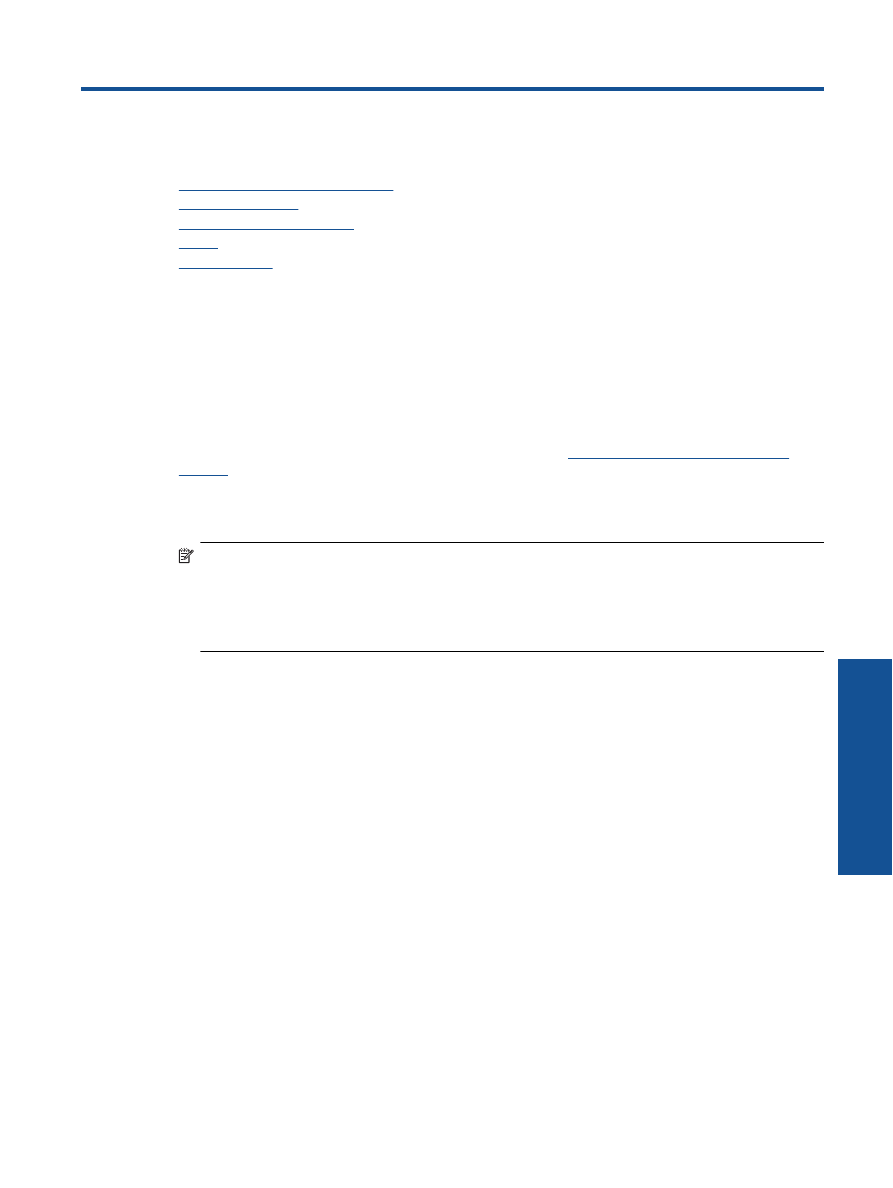
πραγματοποιήσετε
ευθυγράμμιση
των
δοχείων
.
Το
HP All-in-One
θυμάται
τις
τιμές
ευθυγράμμισης
για
το
συγκεκριμένο
δοχείο
μελάνης
,
έτσι
δεν
χρειάζεται
να
επαναλάβετε
την
ευθυγράμμιση
των
δοχείων
.
α
.
Τοποθετήστε
απλό
,
αχρησιμοποίητο
λευκό
χαρτί
letter
ή
A4
στο
δίσκο
εισόδου
.
β
.
Στο
Λογισμικό
εκτυπωτή
,
κάντε
κλικ
στην
επιλογή
Εκτύπωση
και
σάρωση
και
,
στη
συνέχεια
,
στην
επιλογή
Εργασίες
συντήρησης
για
να
αποκτήσετε
πρόσβαση
στην
Εργαλειοθήκη
εκτυπωτή
.
γ
.
Εμφανίζεται
η
Εργαλειοθήκη
εκτυπωτή
.
δ
.
Κάντε
κλικ
στην
επιλογή
Ευθυγρ
.
κεφαλών
εκτύπ
.
στην
καρτέλα
Υπηρεσίες
συσκευής
.
Η
συσκευή
εκτυπώνει
μια
σελίδα
ευθυγράμμισης
.
ε
.
Τοποθετήστε
το
φύλλο
ευθυγράμμισης
δοχείων
μελάνης
με
την
όψη
εκτύπωσης
προς
τα
κάτω
,
στην
μπροστινή
δεξιά
γωνία
της
γυάλινης
επιφάνειας
.
ζ
.
Ακολουθήστε
τις
οδηγίες
στην
οθόνη
του
εκτυπωτή
για
την
ευθυγράμμιση
των
δοχείων
.
Ανακυκλώστε
ή
απορρίψτε
το
φύλλο
ευθυγράμμισης
των
δοχείων
μελάνης
.
5.
Εκτυπώστε
μια
σελίδα
διαγνωστικού
ελέγχου
εάν
η
στάθμη
των
δοχείων
μελάνης
είναι
χαμηλή
.
Για
να
εκτυπώσετε
μια
σελίδα
διαγνωστικού
ελέγχου
α
.
Τοποθετήστε
απλό
,
αχρησιμοποίητο
λευκό
χαρτί
letter
ή
A4
στο
δίσκο
εισόδου
.
β
.
Στο
Λογισμικό
εκτυπωτή
,
κάντε
κλικ
στην
επιλογή
Εκτύπωση
και
σάρωση
και
,
στη
συνέχεια
,
στην
επιλογή
Εργασίες
συντήρησης
για
να
αποκτήσετε
πρόσβαση
στην
Εργαλειοθήκη
εκτυπωτή
.
γ
.
Επιλέξτε
Εκτύπωση
πληροφοριών
διαγνωστικού
ελέγχου
στην
καρτέλα
Αναφορές
συσκευής
για
να
εκτυπώσετε
μια
σελίδα
διαγνωστικού
ελέγχου
.
Ελέγξτε
τα
μπλε
,
ματζέντα
,
κίτρινα
και
μαύρα
πλαίσια
στη
σελίδα
διαγνωστικού
ελέγχου
.
Εάν
βλέπετε
ραβδώσεις
στα
έγχρωμα
και
μαύρα
τμήματα
ή
αν
λείπει
μελάνη
από
κάποια
σημεία
των
τμημάτων
,
τότε
πραγματοποιήστε
αυτόματο
καθαρισμό
των
δοχείων
.
Επίλυση
προβλήματος
39
Επίλυ
σ
η
προβλήματος
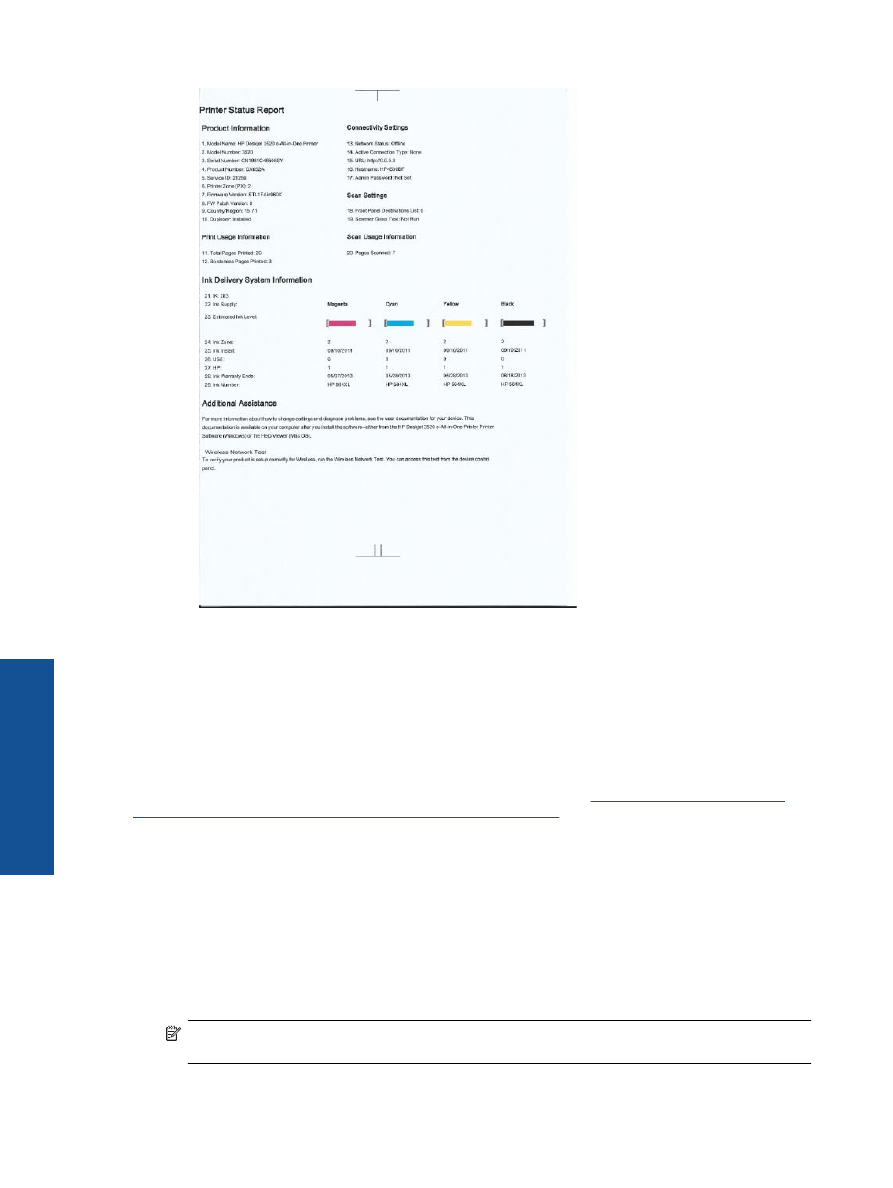
6.
Καθαρίστε
αυτόματα
τα
δοχεία
μελάνης
εάν
η
σελίδα
διαγνωστικού
ελέγχου
παρουσιάζει
ραβδώσεις
ή
εάν
δεν
υπάρχει
μελάνη
σε
τμήματα
των
έγχρωμων
και
μαύρων
πλαισίων
.
Για
να
πραγματοποιήσετε
αυτόματο
καθαρισμό
των
κεφαλών
εκτύπωσης
α
.
Τοποθετήστε
απλό
,
αχρησιμοποίητο
λευκό
χαρτί
letter
ή
A4
στο
δίσκο
εισόδου
.
β
.
Στο
Λογισμικό
εκτυπωτή
,
κάντε
κλικ
στην
επιλογή
Εκτύπωση
και
σάρωση
και
,
στη
συνέχεια
,
στην
επιλογή
Εργασίες
συντήρησης
για
να
αποκτήσετε
πρόσβαση
στην
Εργαλειοθήκη
εκτυπωτή
.
γ
.
Κάντε
κλικ
στην
επιλογή
Καθάρ
.
κεφαλών
εκτύπ
.
στην
καρτέλα
Υπηρεσίες
συσκευής
.
Ακολουθήστε
τις
οδηγίες
που
εμφανίζονται
στην
οθόνη
.
Εάν
οι
λύσεις
που
παρουσιάζονται
παραπάνω
δεν
επιλύσουν
το
πρόβλημα
,
κάντε
κλικ
εδώ
για
περισσότερες
λύσεις
μέσω
της
ηλεκτρονικής
υπηρεσίας
αντιμετώπισης
προβλημάτων
.